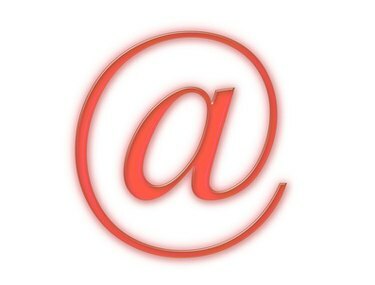
Προσθέστε επαφές σε μια ομάδα χρησιμοποιώντας διάφορα προγράμματα email.
Τα περισσότερα προγράμματα-πελάτες email, είτε βασίζονται στον ιστό, είτε για επιτραπέζιους υπολογιστές είτε για κινητές συσκευές, περιλαμβάνουν μια ενότητα επαφών. Εδώ μπορείτε να αποθηκεύσετε προσωπικές πληροφορίες για κάθε άτομο ή επιχείρηση με την οποία έχετε έρθει σε επαφή. Ένας καλός τρόπος για να οργανώσετε έναν μεγάλο αριθμό επαφών είναι να δημιουργήσετε ομάδες. Μπορείτε να διαχωρίσετε τις επαφές σε κατηγορίες, όπως προσωπικές επαφές, επαγγελματικές επαφές, οικογένεια και φίλους. Κάθε τύπος λογαριασμού email λειτουργεί ελαφρώς διαφορετικά όταν πρόκειται για τη δημιουργία ομάδων επαφών. Ακολουθήστε αυτά τα βήματα χρησιμοποιώντας μερικά από τα πιο συχνά χρησιμοποιούμενα προγράμματα email—Microsoft Outlook, Gmail και Windows Live Hotmail.
Microsoft Outlook
Βήμα 1
Ανοίξτε το Microsoft Outlook.
Το βίντεο της ημέρας
Βήμα 2
Κάντε κλικ στο εικονίδιο "Επαφές" στο Παράθυρο πλοήγησης για να ανοίξετε τις Επαφές.
Βήμα 3
Κάντε κλικ στο μενού "Αρχείο". Επιλέξτε "Νέο > Φάκελος".
Βήμα 4
Πληκτρολογήστε ένα όνομα που θέλετε να χρησιμοποιήσετε ως ετικέτα για μια νέα ομάδα επαφών. Επιλέξτε "Στοιχεία επαφής" από τη λίστα "Περιέχει φάκελο". Επιλέξτε πού θέλετε να τοποθετήσετε το φάκελο. Κάντε κλικ στο "OK".
Βήμα 5
Επιλέξτε μια επαφή που θέλετε να μετακινήσετε στον νέο φάκελο. Κάντε κλικ στην επιλογή "Επεξεργασία > Αποκοπή". Επιλέξτε το νέο φάκελο στο παράθυρο περιήγησης. Επιλέξτε "Επεξεργασία > Επικόλληση". Αυτό θα μετακινήσει την επαφή από τον προηγούμενο φάκελο στον νέο φάκελο. Μπορείτε επίσης να επιλέξετε να αντιγράψετε την επαφή επιλέγοντας "Επεξεργασία > Αντιγραφή" (αντί να τη μετακινήσετε από τον προηγούμενο φάκελο).
Βήμα 6
Επαναλάβετε για να προσθέσετε πολλές επαφές στο φάκελο.
Gmail
Βήμα 1
Συνδεθείτε στον λογαριασμό σας στο Gmail.
Βήμα 2
Κάντε κλικ στο "Επαφές".
Βήμα 3
Κάντε κλικ στο κουμπί "Νέα ομάδα" στην αριστερή πλευρά για να δημιουργήσετε μια νέα ομάδα επαφών. Πληκτρολογήστε ένα όνομα για τη νέα ομάδα και κάντε κλικ στο "OK".
Βήμα 4
Επιλέξτε τα πλαίσια ελέγχου δίπλα σε όλες τις επαφές στη λίστα Επαφών που θέλετε να προσθέσετε στην ομάδα.
Βήμα 5
Κάντε κλικ στο κουμπί "Ομάδες". Επιλέξτε την ομάδα στην οποία θέλετε να προσθέσετε τις επαφές.
Windows Live Hotmail
Βήμα 1
Συνδεθείτε στον λογαριασμό σας στο Windows Live Hotmail.
Βήμα 2
Κάντε κλικ στο "Επαφές" στο αριστερό παράθυρο. Κάντε κλικ στο βέλος δίπλα στο "Νέο". Επιλέξτε "Ομάδα". Πληκτρολογήστε ένα όνομα για τη νέα ομάδα. Πατήστε Enter."
Βήμα 3
Επιλέξτε πολλές επαφές στη λίστα επαφών που θέλετε να προσθέσετε στη νέα ομάδα.
Βήμα 4
Κάντε κλικ στο αναπτυσσόμενο μενού "Προσθήκη στην ομάδα". Επιλέξτε την ομάδα που μόλις δημιουργήσατε. Η νέα ομάδα επαφών θα εμφανιστεί στην ενότητα "Όλες οι επαφές".
Υπόδειξη
Οι επαφές σε μια κινητή συσκευή λειτουργούν παρόμοια με τις επαφές email. Συμβουλευτείτε τον οδηγό χρήσης του κινητού σας τηλεφώνου ή του PDA για να μάθετε πώς μπορείτε να προσθέσετε επαφές σε μια ομάδα στο συγκεκριμένο μοντέλο τηλεφώνου σας.


